这篇教程和优图宝的朋友们分享用Photoshop合成狂风暴雨效果的方法。制作过程很简单。教程中用到的素材你可以换成任何一张你喜欢的照片!我进先一起来看看最终效果图:
 UtoBao编注:更多PS图片合成教程学习进入优图宝ps图片合成栏目,地址:http://www.utobao.com/news/58.html
UtoBao编注:更多PS图片合成教程学习进入优图宝ps图片合成栏目,地址:http://www.utobao.com/news/58.html
打开图片复制一层
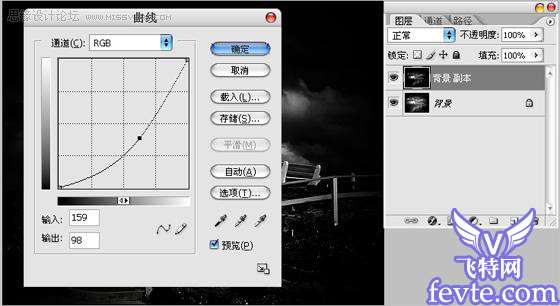 第3步新建1个图层,填充为白色
第3步新建1个图层,填充为白色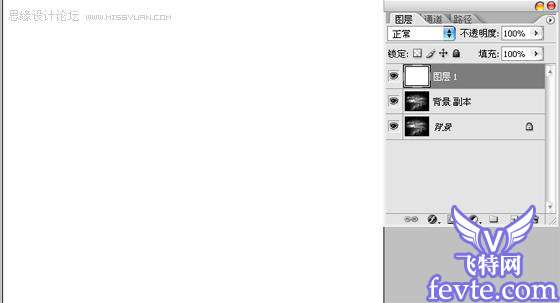 第4步滤镜=>杂色=>添加杂色,参数如下
第4步滤镜=>杂色=>添加杂色,参数如下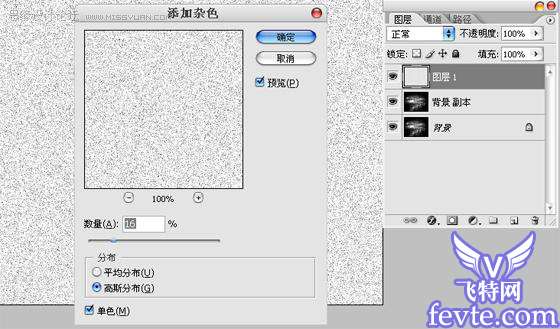 第5步滤镜=>模糊=>动感模糊,参数如下
第5步滤镜=>模糊=>动感模糊,参数如下 _ueditor_page_break_tag_第6步为了更好的表现雨丝的感觉,执行色阶命令(CTRL+L)。
_ueditor_page_break_tag_第6步为了更好的表现雨丝的感觉,执行色阶命令(CTRL+L)。 第7步改变图层模式为"滤色"
第7步改变图层模式为"滤色" 第8步为了使雨下得更大一点,复制该层,用自由变换工具改变一下大小。注意雨丝的方向。
第8步为了使雨下得更大一点,复制该层,用自由变换工具改变一下大小。注意雨丝的方向。 第9步把最初复制调暗的图层移到最上层,模式改为"柔光"
第9步把最初复制调暗的图层移到最上层,模式改为"柔光"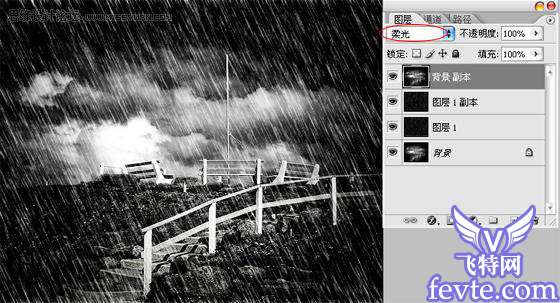 第10步拼合所有图层,最终效果如下
第10步拼合所有图层,最终效果如下 UtoBao编注:更多PS图片合成教程学习进入优图宝ps图片合成栏目,地址:http://www.utobao.com/news/58.html
UtoBao编注:更多PS图片合成教程学习进入优图宝ps图片合成栏目,地址:http://www.utobao.com/news/58.html




